Op zoek naar een betere manier om de aanmeldingen te beherenuw Linux-servers? Graylog installeren. Met het Graylog-systeem krijgt u een volledig webdashboard dat systeemlogboeken netjes op een elegante manier ordent.
Graylog maakt gebruik van veel onderliggende technologieën,inclusief Elasticsearch, Java en MongoDB. Als u geïnteresseerd bent in het gebruik van de software, moet u een server hebben waarop Ubuntu, CentOS / RedHat Enterprise Linux draait, of een machine hebben die geschikt is voor het hosten van Oracle VirtualBox VM-apparaten.
Instructies voor virtuele machines
Als u voornamelijk virtuele machines gebruikt, doet u datwees blij om te weten dat de Graylog-server log management tool beschikbaar is als een virtuele appliance voor VirtualBox. Om de software te laten werken, start u een terminal en volgt u de stapsgewijze instructies om de nieuwste release te laten werken.
Stap 1: Voordat u de Graylog virtuele machine probeert te gebruiken, moet u VirtualBox op uw VM-hostserver installeren (als u deze nog niet heeft).
Ubuntu
sudo apt install virtualbox
Debian
sudo apt-get install virtualbox
Arch Linux
sudo pacman -S virtualbox
Fedora
sudo dnf install VirtualBox
OpenSUSE
sudo zypper install virtualbox
Generieke Linux
VirtualBox van Oracle ondersteunt alle Linux-besturingssystemen en de nieuwste versie van het programma kan hier worden gedownload.
Stap 2: Start VirtualBox en houd het venster open. Ga vervolgens naar de downloadpagina van Graylog OVA en pak de nieuwste versie ervan.
Stap 3: Open uw bestandsbeheerder en klik op 'Downloads'. Zoek het Graylog OVA-bestand en klik erop met de rechtermuisknop om het contextmenu van de bestandsbeheerder te openen. Selecteer vervolgens 'Openen met VirtualBox'.

Stap 4: Terwijl u op de knop "importeren" op de kliktGraylog OVA-bestand, er verschijnt een VirtualBox-prompt waarin u wordt gevraagd of u het apparaat wilt importeren. Selecteer de optie om dit te doen en doorloop het importeren van de Graylog naar VirtualBox.
Stap 5: Nadat de VM klaar is met importeren, klikt u op "instellingen"in VBox en configureer uw netwerkinstellingen voor de machine. Start vervolgens de Graylog VM, log in met de gebruiker "ubuntu" (wachtwoord is ook "ubuntu") en voer de onderstaande console-opdrachten in.
sudo graylog-ctl set-email-config <smtp server> [--port=<smtp port> --user=<username> --password=<password>] sudo graylog-ctl set-admin-password <password> sudo graylog-ctl set-timezone <zone acronym> sudo graylog-ctl reconfigure sudo apt-get install -y open-vm-tools
Stap 6: Open de HTTP-URL die de Graylog VM op het scherm afdrukt in een webbrowser om het proces te voltooien.
Installeer Graylog op Ubuntu-server
Wilt u Graylog op uw Ubuntu-serverconfiguratie gebruiken? Je hebt geluk! Ubuntu is een van de primaire besturingssystemen die door de ontwikkelaars worden ondersteund.
Voordat u probeert de software op uw te installerenUbuntu-server, het is absoluut noodzakelijk dat u Ubuntu bijwerkt en de nieuwste softwarepatches installeert. Om de Ubuntu-server bij te werken, start u een terminal, SSH in en voert u de bijwerken en upgrade opdrachten in de terminal.
sudo apt update sudo apt upgrade -y
Gebruik vervolgens de onderstaande Apt-opdracht en installeer de volgende pakketten. Deze pakketten zijn vereist om de Graylog-afhankelijkheden en de software zelf te installeren.
sudo apt install apt-transport-https openjdk-8-jre-headless uuid-runtime pwgen
Nadat u de basispakketten hebt ingesteld, moet u het MongoDB-systeem instellen.
sudo apt-key adv --keyserver hkp://keyserver.ubuntu.com:80 --recv 2930ADAE8CAF5059EE73BB4B58712A2291FA4AD5 echo "deb [ arch=amd64,arm64 ] https://repo.mongodb.org/apt/ubuntu xenial/mongodb-org/3.6 multiverse" | sudo tee /etc/apt/sources.list.d/mongodb-org-3.6.list sudo apt update sudo apt install -y mongodb-org
Na de installatie van MongoDB start u de database op.
sudo systemctl daemon-reload sudo systemctl enable mongod.service sudo systemctl restart mongod.service
Na MongoDB moet u de Elasticsearch-tool installeren, aangezien Graylog deze als backend gebruikt.
wget -qO - https://artifacts.elastic.co/GPG-KEY-elasticsearch | sudo apt-key add - echo "deb https://artifacts.elastic.co/packages/5.x/apt stable main" | sudo tee -a /etc/apt/sources.list.d/elastic-5.x.list sudo apt update && sudo apt install elasticsearch
Wijzig het Elasticsearch YML-bestand met de Nano, teksteditor.
sudo nano /etc/elasticsearch/elasticsearch.yml
druk op Ctrl + W, schrijf in "cluster.name:" in het zoekvak en druk op enter. Verwijder vervolgens het # -symbool vooraan en voeg toe graylog op het eind. Het zou eruit moeten zien:
cluster.name: graylog
Opstarten Elasticsearch:
sudo systemctl daemon-reload sudo systemctl enable elasticsearch.service sudo systemctl restart elasticsearch.service
Nu Elasticsearch en MongoDB zijn ingesteld, kunnen we Graylog downloaden en op Ubuntu installeren. Voer de volgende opdrachten uit om te installeren.
wget https://packages.graylog2.org/repo/packages/graylog-2.4-repository_latest.deb sudo dpkg -i graylog-2.4-repository_latest.deb sudo apt-get update && sudo apt-get install graylog-server
De ... gebruiken pwgen tool, genereer een geheime sleutel.
pwgen -N 1 -s 96
Kopieer de uitvoer naar het klembord. Open vervolgens de server.conf bestand in Nano en voeg het toe na "wachtwoord_secret".
sudo nano /etc/graylog/server/server.conf
Nadat u het wachtwoordgeheim hebt toegevoegd, slaat u Nano op met Ctrl + O en sluit het. Genereer vervolgens een rootwachtwoord voor Graylog met:
Stel uw rootwachtwoord voor de software in met de onderstaande opdracht. Zorg ervoor dat u een veilig wachtwoord invoert!
echo -n "Enter Password: " && head -1 </dev/stdin | tr -d "n" | sha256sum | cut -d" " -f1
Kopieer de uitvoer nogmaals naar het klembord en open de server.conf bestand in Nano. Plak de wachtwoorduitvoer na "root_password_sha2".
De wachtwoorden zijn ingesteld voor Graylog, maar de configuratie is niet voltooid. U moet nu het standaardwebadres instellen. Blader naar beneden server.conf bestand en zoek "rest_listen_uri" en "web_listen_uri". Wis de standaardwaarden en laat ze eruit zien als de onderstaande voorbeelden:
rest_listen_uri = http://local-ip-address-of-server:12900/ web_listen_uri = http://local-ip-address-of-server:9000/
Sla Nano vervolgens op met Ctrl + O, keer terug naar de terminal en start Graylog opnieuw op.
sudo systemctl daemon-reload sudo systemctl restart graylog-server
Open uw nieuwe Graylog-logboekserver op de volgende URL.
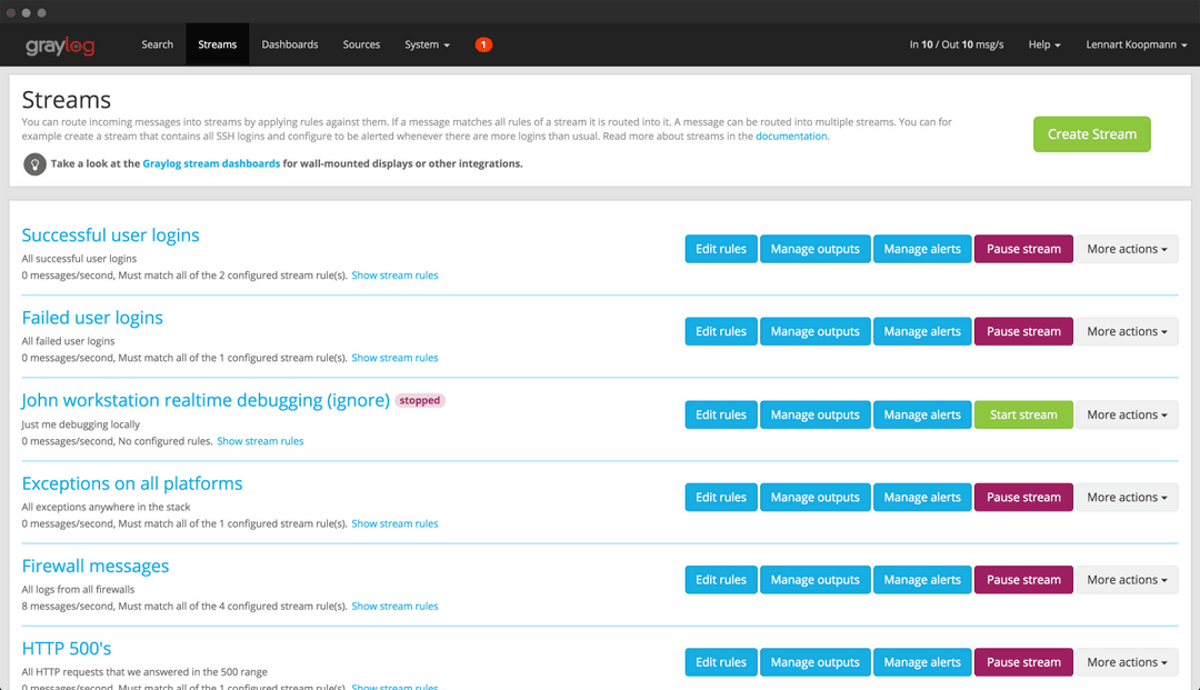
Opmerking: inloggen op internet is admin / admin
http://local-ip-address-of-server/
Installeer Graylog op CentOS / Rhel
CentOS- en RHEL-gebruikers! Als je graag Graylog wilt uitproberen, heb je geluk! De ontwikkelaars hebben uitstekende ondersteuning voor uw besturingssysteem. Om het te installeren, moet u CentOS 7 of het RHEL-equivalent gebruiken.
De eerste stap in de installatie is het verkrijgen van de vereiste afhankelijkheden. Open een terminalvenster en voer de Yum opdrachten hieronder.
sudo yum install java-1.8.0-openjdk-headless.x86_64 sudo yum install epel-release sudo yum install pwgen
Zodra u de basisafhankelijkheid voor Graylog hebt, moet u de MongoDB-databasesoftware installeren. Om Mongo te installeren, voegt u de repo van derden toe aan uw systeem. Gebruik dan Yum om het te installeren.
sudo touch /etc/yum.repos.d/mongodb-org-3.6.repo
Open het repobestand in Nano.
sudo nano /etc/yum.repos.d/mongodb-org-3.6.repo
Plak de onderstaande code in:
[mongodb-org-3.6]
name=MongoDB Repository
baseurl=https://repo.mongodb.org/yum/redhat/$releasever/mongodb-org/3.6/x86_64/
gpgcheck=1
enabled=1
gpgkey=https://www.mongodb.org/static/pgp/server-3.6.asc
Red Nano met Ctrl + O
Start MongoDB met de systemctl commando.
sudo chkconfig --add mongod sudo systemctl daemon-reload sudo systemctl enable mongod.service sudo systemctl start mongod.service
Installeer Elasticsearch op uw CentOS 7 / RedHat Enterprise Linux-box, omdat de Graylog-tool het nodig heeft om correct te werken.
rpm --import https://artifacts.elastic.co/GPG-KEY-elasticsearch sudo touch /etc/yum.repos.d/elasticsearch.repo sudo nano /etc/yum.repos.d/elasticsearch.repo
Plak de onderstaande code in Nano:
[elasticsearch-5.x]
name=Elasticsearch repository for 5.x packages
baseurl=https://artifacts.elastic.co/packages/5.x/yum
gpgcheck=1
gpgkey=https://artifacts.elastic.co/GPG-KEY-elasticsearch
enabled=1
autorefresh=1
type=rpm-md
Sla de code op met Ctrl + O. Gebruik vervolgens de Yum pakketbeheerder om de nieuwste versie van Elasticsearch te installeren.
sudo yum install elasticsearch
Nu Elasticsearch actief is, moeten we het configuratiebestand wijzigen. Doe open elasticsearch.yml in Nano.
sudo nano /etc/elasticsearch/elasticsearch.yml
druk op Ctrl + Wen schrijf "cluster.name:" in het vak Zoeken om ernaar te springen in het configuratiebestand. Verwijder vervolgens het symbool # en voeg toe graylog aan het einde van de tekst.
Sla het configuratiebestand op door op te drukken Ctrl + O op het toetsenbord. Start vervolgens Elasticsearch op uw CentOS / Rhel-box op met:
sudo chkconfig --add elasticsearch sudo systemctl daemon-reload sudo systemctl enable elasticsearch.service sudo systemctl restart elasticsearch.service
Alle afhankelijkheden zijn actief enwe hebben MongoDB en Elasticsearch aan het werk. Het laatste stukje van de puzzel om Graylog aan het werk te krijgen op CentOS / Rhel is het installeren van de Graylog-software. Gelukkig maken de ontwikkelaars het gemakkelijk en bieden ze een software repository van derden. Ga als volgt te werk om de repo in te schakelen:
sudo rpm -Uvh https://packages.graylog2.org/repo/packages/graylog-2.4-repository_latest.rpm
Installeer vervolgens Graylog met de Yum pakketbeheertool.
sudo yum install graylog-server
Met Graylog geïnstalleerd, is de volgende stap het genereren van een geheime sleutel die de server kan gebruiken. Sleutelgeneratie is klaar met pwgen.
pwgen -N 1 -s 96
Neem de pwgen-uitgang voor het genereren van wachtwoorden en plak de uitgang na de regel "password_secret" server.conf.
sudo nano /etc/graylog/server/server.conf
Sla de bewerkingen op in server.conf met Ctrl + O. Sluit vervolgens Nano af en doorloop het proces van het genereren van een rootwachtwoord met de onderstaande opdracht.
echo -n "Enter Password: " && head -1 </dev/stdin | tr -d "n" | sha256sum | cut -d" " -f1
Net als de vorige keer, neem de wachtwoorduitvoertekst, open server.conf in Nano en zet het achter "root_password_sha2".
Terwijl de wachtwoorden zijn ingesteld, bladert u naar beneden in het configuratiebestand en zoekt u "rest_listen_uri" en "web_listen_uri". Laat ze er ongeveer zo uitzien:
rest_listen_uri = http://local-ip-address-of-server:12900/ web_listen_uri = http://local-ip-address-of-server:9000/
Sla de Nano-teksteditor op wanneer u klaar bent Ctrl + O, keer terug naar de terminal. Gebruik dan het volgende systemctl opdrachten om de Graylog-server op uw CentOS / Rhel-box te laden.
sudo chkconfig --add graylog-server sudo systemctl daemon-reload sudo systemctl enable graylog-server.service sudo systemctl start graylog-server.service
Als de systemd-opdrachten succesvol zijn, hebt u op het onderstaande adres toegang tot uw Graylog-server op internet.
Opmerking: gebruik om in te loggen op de webinterface admin / admin
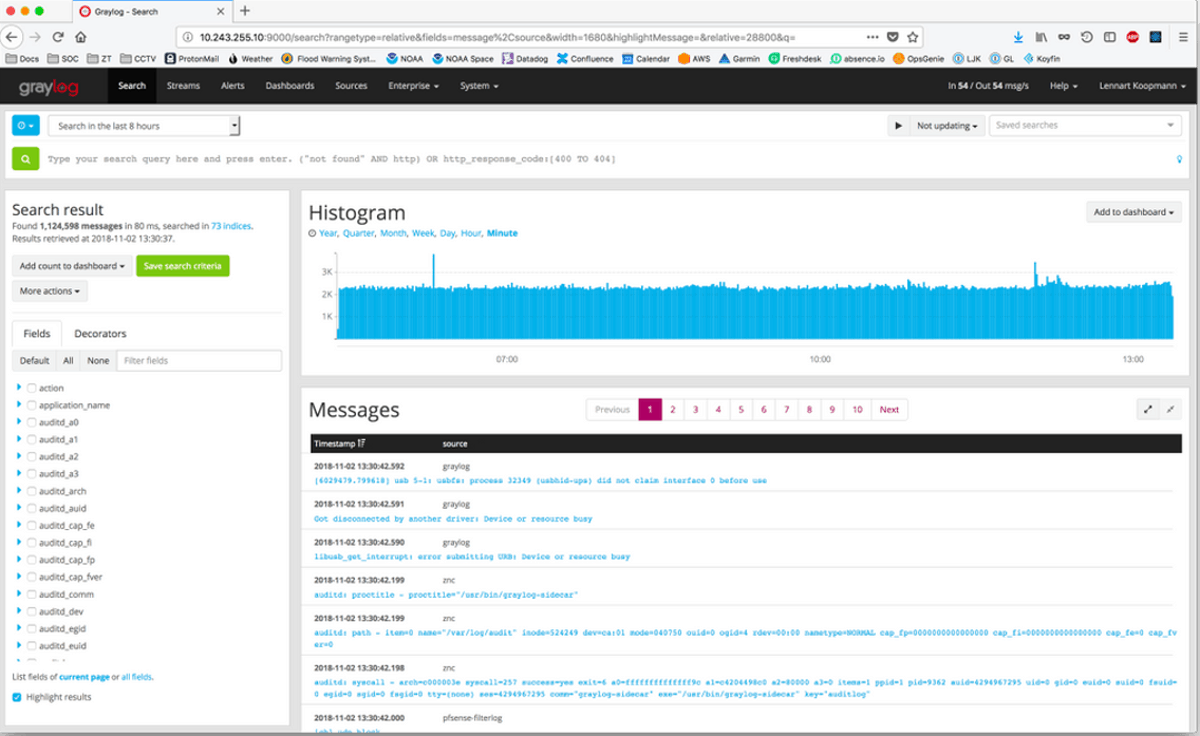
http://local-ip-address-of-server/</ P>













Comments